e-mansionインターネットをご利用いただくにあたり、必要なメールソフトとブラウザの設定が簡単に行えるソフトウェアです。(ご利用は無料です) 万が一インターネット接続ができなくなった際に、自動的に原因を診断するソフトウェア「自動診断ツール」もあわせてインストールできます。
設定の際は、管理者権限を持つユーザーアカウントで設定を行ってください。 |
Mac環境で利用する
下のボタンをクリックして、「かんたん設定ツール」のプログラムをダウンロードしてください。
ダウンロード方法
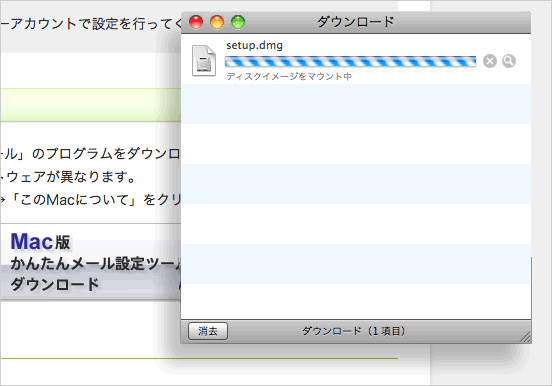
- 2. 「SOFSetup」ファイルがダウンロードされます。
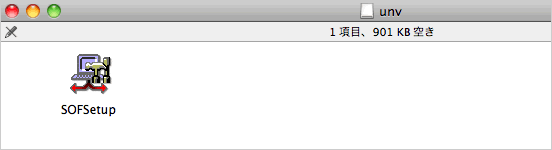
- 3. 「SOFSetup」
 をダブルクリックすると警告画面が表示されますので、確認の上「開く」をクリックします。
をダブルクリックすると警告画面が表示されますので、確認の上「開く」をクリックします。
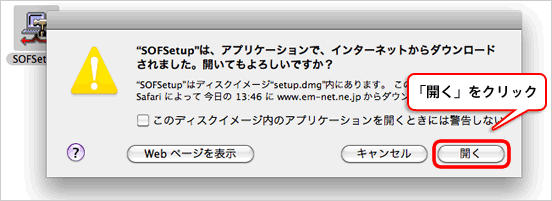
ツールの起動方法
- 1. 起動画面が表示された後、下の画面が表示されます。
注意事項を必ずご確認の上、「次へ」をクリックします。
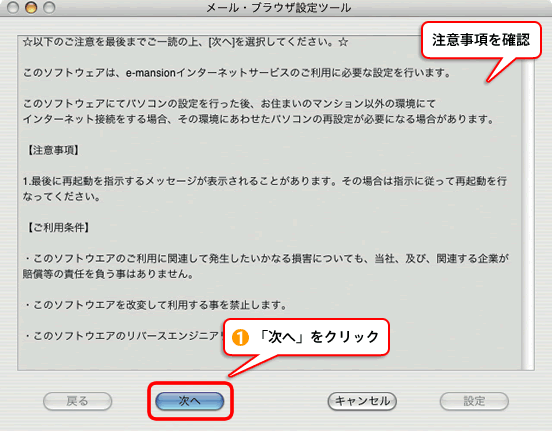
- 2. 差出人名とお手持ちの設定情報一覧に記載されているメールアドレス、メールアカウント、パスワードを入力したら「次へ」をクリックします。
※差出人名は、メールを受信した人のメールソフトの"差出人"欄に表示される名前となります。
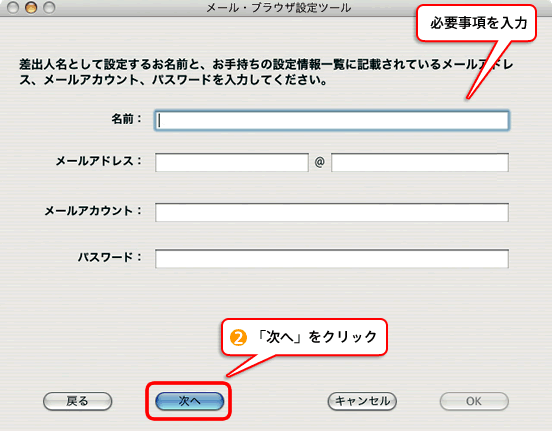
- 3. 設定が必要なブラウザを選択したら「次へ」をクリックします。
※使用できるものが無い場合は選択が出来ません。
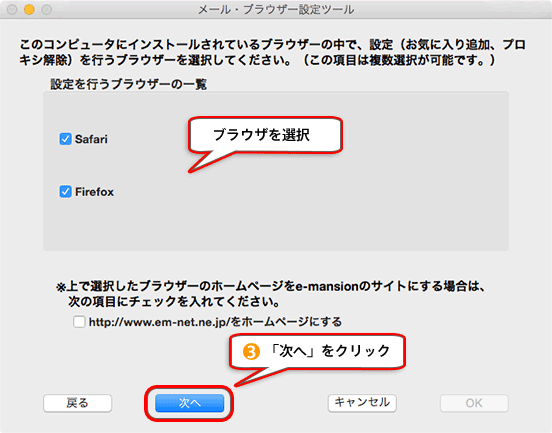
- 4. 設定が必要なメールソフトを選択したら「次へ」をクリックします。
※使用できるものが無い場合は選択が出来ません。
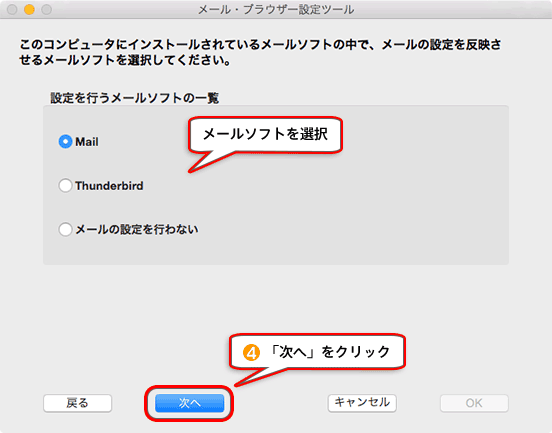
- 5. 設定するブラウザとメールソフトが表示されます。OKであれば「OK」をクリックします。
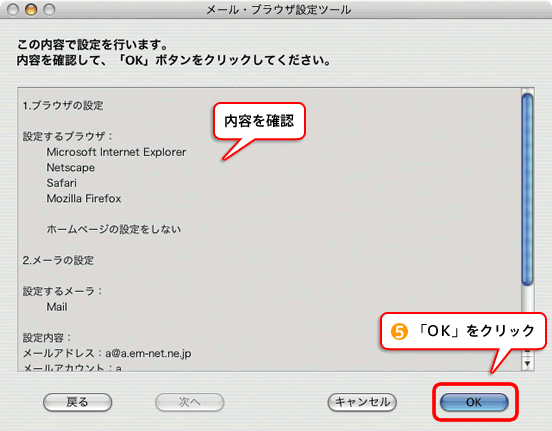
- 6.以下の画面が表示されましたら、「はい」をクリックします。
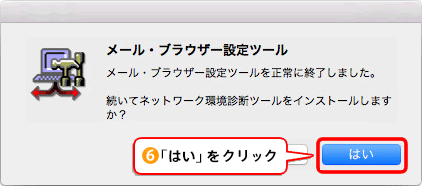
ネットワーク環境診断ツールとは・・・
万が一インターネット接続ができなくなった際に、自動的に原因を診断するソフトウェアです。いざというときのためにインストールしておくことをおすすめします。(ご利用は無料です)
- 7.下の画面が表示されます。利用規約をご確認後、「OK(承認する)」をクリックします。
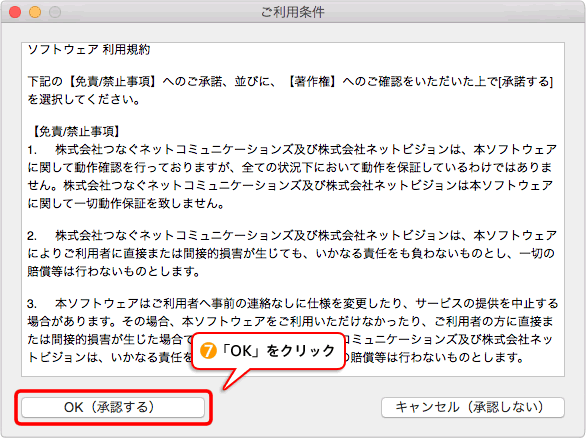
- 8.インストールが正常に終了すると以下のメッセージが表示されますので、
「OK」をクリックします。
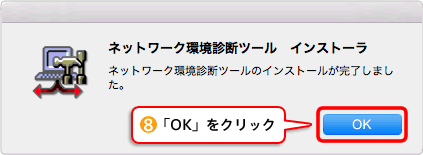
- 9.インストール完了後、メニューバーに以下のアイコンが表示されます。


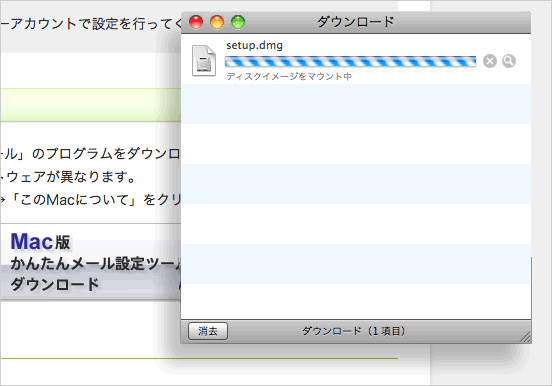
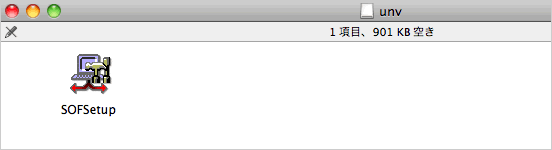
 をダブルクリックすると警告画面が表示されますので、確認の上「開く」をクリックします。
をダブルクリックすると警告画面が表示されますので、確認の上「開く」をクリックします。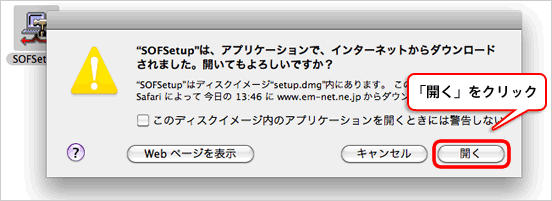
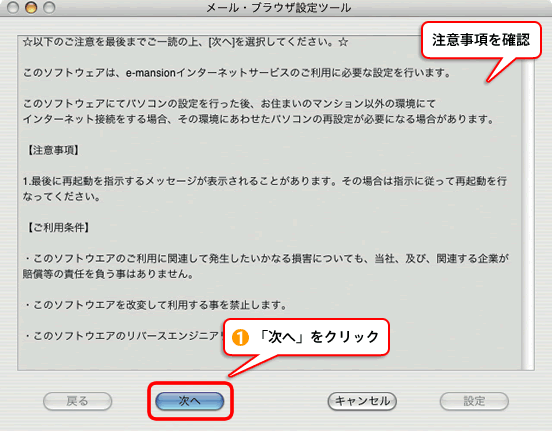
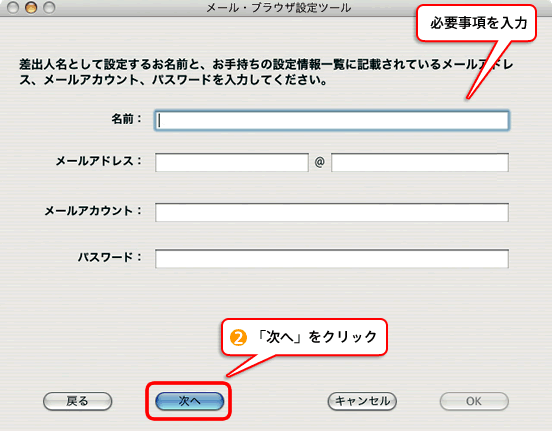
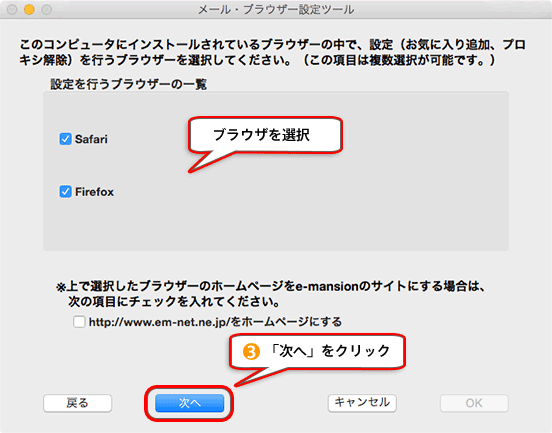
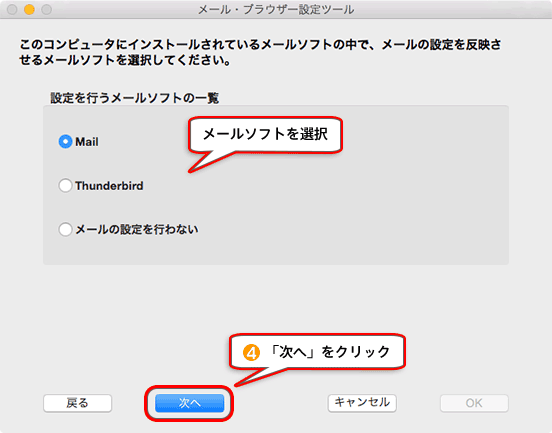
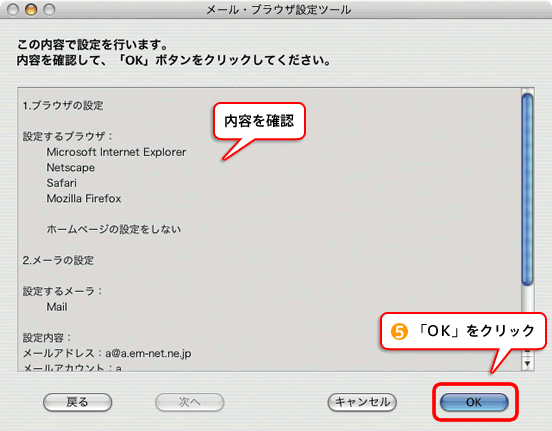
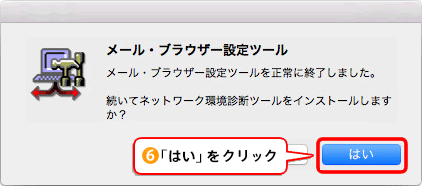
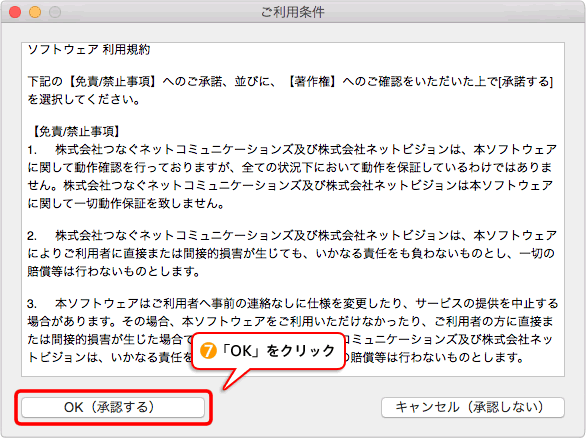
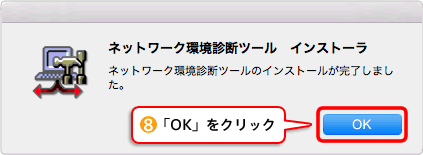
![]()